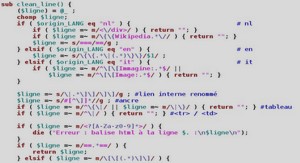La vidéo HD en F4V
Encoder en F4V avec Adobe Media Encoder Pour créer un fichier F4V, vous pouvez l’échantillonner avec Adobe Media Encoder. Dans cette section, nous abordons uniquement les réglages spécifiques au format F4V qu’apporte ce logiciel. Si vous voulez découvrir les réglages de base pour la compression d’une vidéo pour Flash, communs au format FLV et F4V, reportez-vous au chapitre précédent, à la section « Échantilloner la vidéo pour Flash ». Exemples > gKaster > gKaster-amusement.mov Dans cette section, nous détaillons les options d’encodage pour le format F4V, avec le codec H-264. 1. Lancez l’application Adobe Media Encoder. 2. Ajoutez, dans la file de rendu, le fichier nommé gKaster-amusement.mov, disponible dans le dossier gKaster des exemples du livre (voir Figure 7.1). 3. Dans la fenêtre de l’encodeur Adobe, cliquez directement sur le lien jaune de la colonne Prédéfinir pour accéder aux réglages personnalisés (voir Figure 7.2). 4. La fenêtre de réglages s’ouvre. Dans la partie droite de la fenêtre, activez l’onglet Multiplexeur pour définir le type d’encodage Flash (voir Figure 7.3). Figure 7.1 Aperçu de la vidéo gKasteramusement.mov. Figure 7.2 Fenêtre Adobe Media Encoder. Figure 7.3 Fenêtre Réglages d’exportation, onglet Multiplexeur. LivreActionScript.book Page 178 Vendredi, 15. janvier 2010 12:34 12 LA VIDÉO HD EN F4V 179 5. Sélectionnez l’option F4V si celle-ci n’est pas déjà active. 6. Puis, cliquez sur l’onglet Vidéo pour définir les réglages relatifs au format F4V (voir Figure 7.4). Dans la catégorie Vidéo, nous découvrons des options légèrement différentes de celles affichées pour le format FLV. Onglet Vidéo Le document Flash mesure 800 pixels de large. La vidéo gKaster en fait 960. Nous allons donc commencer par redimensionner cette vidéo pour la contenir dans notre document. 1. Cochez d’abord l’option de redimensionnement homothétique située à droite des champs Largeur et Hauteur. 2. Puis, inscrivez la valeur 800, dans le champ relatif à la largeur. La valeur Hauteur s’adapte automatiquement (voir Figure 7.5). Dans la partie Réglages vidéo de base, vous trouverez de nouveaux paramètres, spécifiques au format F4V. Le format F4V utilise le codec H-264 (ou MPEG-4 Partie 10/AVC). Ce codec est développé en commun par le VCEG (Video Coding Expert Group ou groupe d’experts en encodage vidéo), l’ITU-T (International Telecommunications Union, Telecommunications Standardization Sector ou le département standardisation de l’union internationale des télécommunications) et le MPEG (Movie Picture Expert Group ou le groupe d’experts en images animées). Il se présente comme une amélioration du codec MPEG-2 et MPEG-4 et repose sur le principe suivant.
Onglet Audio
Le format F4V offre une compression audio de bien meilleure qualité que le FLV. Le codec AAC, supérieur à la qualité du MP3, propose une profondeur de son plus étendue, proche de celle d’un CD audio, mais naturellement, de poids légèrement plus élevé. C’est aussi le codec employé par Apple et RealNetWorks pour la diffusion de leurs contenus audios. Pour contrôler la compression audio, nous considérons véritablement deux paramètres : la fréquence et le débit (voir Figure 7.9). Fréquence. La fréquence indique le nombre de fois qu’une ponction d’échantillons sonores est effectuée par seconde (à ne pas confondre avec la longueur d’onde qui représente la sonorité elle-même). Plus la fréquence est élevée, plus l’on peut distinguer les variations du son sur une durée donnée. Mais plus cela augmente nécessairement le poids du fichier. Débit. Le débit consiste à synthétiser les informations en les arrondissant aux valeurs numériques les plus proches. Plus la compression du débit est forte, plus la représentation du son est grossière et perd en nuances, même avec une fréquence élevée. Niveau Nombre maximum de macro-blocs lus par seconde Débit maximum en bits pour les profils Ligne de base et Principal Débit maximum en bits pour le profil Élevé Exemples de définition et d’images par seconde par niveau Tableau 7.1 : Niveaux en H-264 (extrait de la page http://fr.wikipedia.org/wiki/ H.264#Levels) (suite) Les paramètres de réglage affichés sont ceux définis par défaut pour le préréglage à partir duquel nous effectuons cette compression. Ces préréglages sont ceux affichés dans le menu Préconfiguration, au sommet de la fenêtre d’encodage, ou bien dans la liste Prédéfinir, de la file d’attente de rendu. Selon le type de préréglage choisi, vous n’observerez pas, par conséquent, les mêmes taux de compression. 1. Conservez pour cet exemple les valeurs par défaut. 2. Puis, refermez la boîte de dialogue des réglages de compression en cliquant sur OK. 3. Lancez le rendu en activant le bouton Démarrer la file d’attente. 4. Puis, quittez l’application. Seuls des tests de rendu effectués en réel vous donneront une idée du résultat obtenu. N’hésitez pas à dupliquer le réglage dans la file d’attente de rendu et à y appliquer différents paramètres de compression audio pour ne retenir que celui qui vous convient le mieux.
Encodage F4V avec Quick Time
Cela fait déjà longtemps qu’il est possible d’exporter avec une compression H-264 depuis Quick Time. Le format vidéo F4V de Flash qui repose sur le codec H-264, peut donc aussi être généré depuis un fichier Quick Time et être intégré à un composant Flash FLVPlayBack, il sera normalement interprété. Pour éviter les messages possibles d’avertissement et de sécurité de Flash, lors de l’intégration de la vidéo, songez à substituer l’extension Figure 7.9 Réglages Audio (F4V). À retenir • Le format F4V offre une grande souplesse de compression qui permet d’adapter la vidéo à tout type de support, d’une projection HD à une image réduite pour appareil mobile, sans perte de qualité. • Le format F4V ne permet pas la gestion de la transarence (couche alpha). • L’encodage audio, en F4V, est supérieur en qualité au codage MP3 du format FLV. • Si nous intégrons la vidéo avec un composant FLVPlayback, le format F4V requiert un lecteur Flash récent.obtenue avec Quick Time par .f4v. Mais, même sans en modifier l’extension, le fichier pourra néanmoins être lu comme un fichier F4V. Exemples > gKaster > gKaster-amusement.mov Dans cette section, nous détaillons le moyen d’encoder une vidéo, à partir de Quick Time, au format F4V, pour Flash. 1. Pour exporter la vidéo au format H-264 avec Quick Time, dans Quick Time, faites Fichier > Exporter. 2. Dans la boîte de dialogue d’enregistrement, cliquez sur le bouton options (voir Figure 7.10).